
- •Microsoft Excel
- •[Править]Введение
- •[Править]Область применения Microsoft Excel
- •[Править]Способы запуска
- •[Править]Предварительные настройки и рекомендации
- •[Править]Интерфейс программы Microsoft Excel [править]Общие операции над листами и ячейками рабочей книги [править]Структура рабочей книги
- •[Править]Операции над листами (ярлычками) рабочей книги
- •[Править]Перемещение по таблице (активация нужной ячейки)
- •[Править]Выделение ячеек, диапазонов ячеек, столбцов и строк
- •[Править]Изменение ширины столбцов и высоты строк
- •[Править]Ввод и редактирование данных в ячейках
- •[Править]Добавление примечания к ячейке
- •[Править]Форматирование ячеек [править]Выравнивание данных в ячейках
- •[Править]Объединение ячеек
- •[Править]Очистка данных в ячейках и удаление ячеек
- •[Править]Заливка ячеек цветом
- •[Править]Добавление границ ячеек
- •[Править]Формат представления данных в ячейках [править]Формат ячеек по умолчанию ("Общий")
- •[Править]Необходимость изменения формата по умолчанию на другой
- •[Править]Автоматическое изменение формата ячейки после ввода данных
- •[Править]Изменение формата ячеек с помощью кнопок на панели инструментов "Форматирование"
- •[Править]Изменение формата с помощью окна "Формат ячеек"
- •[Править]Условное форматирование
- •[Править]Маркер автозаполнения
- •[Править]Ссылки [править]Общие сведения
- •[Править]Виды представления ссылок
- •[Править]Типы ссылок (типы адресации)
- •[Править]Именованные ячейки
- •[Править]Формулы в Microsoft Excel [править]Общие сведения
- •[Править]Использование текста в формулах
- •[Править]Использование ссылок в формулах
- •[Править]Операторы
- •[Править]Синтаксис записи функции
- •[Править]Ввод функций вручную
- •[Править]Ввод функции с помощью кнопки "сигма"
- •[Править]Работа с мастером функций [править]Общие сведения. Способы запуска
- •[Править]Первый шаг
- •[Править]Второй шаг
- •[Править]Вставка вложенной функции
- •[Править]Переключение на другую функцию в формуле
- •[Править]Типичные ошибки при работе с мастером функций
- •[Править]Полезные советы по работе с мастером функций
- •[Править]Основные функции
- •[Править]счётесли
- •[Править]Логические функции если, и, или [править]если
- •[Править]и
- •[Править]или
- •[Править]Функция впр (Вертикальное Первое Равенство)
- •[Править]Функция гпр (Горизонтальное Первое Равенство)
- •[Править]Защита книги и листа
- •[Править]Ссылки
[Править]Условное форматирование
ВНИМАНИЕ!!! Перед прочтением этой темы следует разобраться со ссылками, формулами и функциями. ПРИМЕЧАНИЕ: В Office 2007 значительно расширились возможности условного форматирования.
Имеется возможность указать Excel, чтобы при вводе данных, соответствующих определенному условию, он изменял оформление ячейки: заливку, границы, шрифт.
Сделать это можно с помощью окна "Условное форматирование", вызываемым так:
"Формат" —> "Условное форматирование..."

В этом окне можно задать до 3-х способов автоматического оформления ячеек в зависимости от условия. Добавить новое условие можно, нажав кнопку "А также >>". Нажав кнопку "Формат", можно настроить параметры шрифта, границы и заливки для ячеек, значения в которых удовлетворяют заданному условию. Значения в ячейках, не содержащих данных, Excel считает равным нулю.
Ниже показан результат применения настроек, указанных на рисунке выше, к выделенному диапазону.

Здесь первое условие «=""» прописано для того, чтобы Excel пустые ячейки не оформлял как ячейки, содержащие "0".
ВНИМАНИЕ!!! Имеет значение порядок условий! Если условие «=""» поместить после "=ОСТАТ(C14;2)=0", то пустые ячейки и содержащие "0" будут подсвечиваться одинаково.
В условном форматировании можно использовать значения ячеек в формулах, из в зависимости от результата вычисления формулы изменять оформление. На рисунке ниже показан пример различной подсветки ячеек с чётными числами, нечётными числами и пустых ячеек.
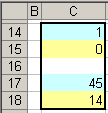 —->
—-> 
Функция "ОСТАТ(число;делитель)" находит остаток от деления. В даных формулах использована относительная ссылка на ячейку "C14" (первую ячейку диапазона), по остальным ячейкам Excel "пробежится" сам. Если бы ссылка была абсолютной (что происходит по умолчанию, если выделять из окна "УФ"), это бы работало только для ячейки "C14".
ВНИМАНИЕ!!! Удаление данных из ячейки с помощью "Delete" не приводит к удаление условного форматирования! Удалить его можно либо из окна "Условное форматирование" кнопка "Удалить...", либо с помощью команды "Правка" —> "Очистить" —> "Форматы".
[Править]Маркер автозаполнения
В нижнем правом углу выделенной (активной) ячейки или выделенного диапазона ячеек можно видеть небольшой квадратик — маркер автозаполнения.
![]()

При наведении на него, указатель становится тонким крестиком, за который можно «схватиться» левой или правой кнопкой мыши и потащить вниз, вверх, вправо или влево. Это может использоваться в разных целях:
Копирование данных 1 в 1 в другие ячейки (чисел, текста, формул);
Создание арифметических и геометрических прогрессий;
Создание различных встроенных в Excel последовательностей (названия месяцев, дней недели, даты, время);
Продолжение пользовательских настраеваемых последовательностей;
Копирование оформления ячеек.
Если потянуть за маркер правой кнопкой, после ее отпускания откроется контекстное меню, в котором можно найти дополнительные команды для копирования оформления ячеек, создания прогрессий и последовательностей дат:
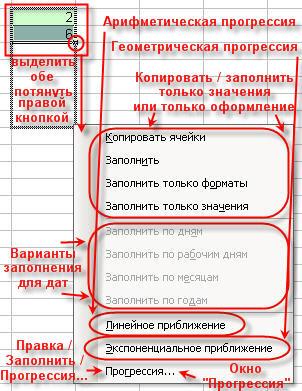
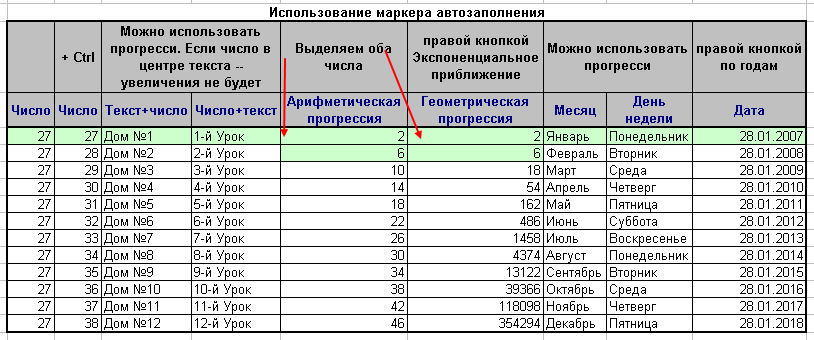
Если протянуть маркер автозаполнения через ячейки, в которых уже есть какие-то данные, данные будут перезаписаны.
